CÓMO
Copiar valores de campo en otro campo en ArcGIS Pro
Descripción
Los valores de campo de una tabla de atributos representan información no espacial sobre las entidades geográficas de una capa de entidades. Por ejemplo, los atributos de una carretera pueden incluir su nombre, longitud y la clase de carretera (como calle, carretera secundaria, carretera principal, etc.). En algunos casos, los valores de un campo deben copiarse en otro campo para fines de administración de datos o cálculo de campos. En este artículo se describen dos métodos para copiar los valores de campo de la tabla de atributos en otro campo de ArcGIS Pro.
Solución o solución alternativa
Utilizar la herramienta Calcular campo
Este método es aplicable para copiar valores de campo en otro campo dentro de la misma tabla.
Note: The Calculate Field tool permanently modifies inputs by changing values in the fields. To avoid undesired data changes, turn on the Enable Undo option in the Calculate Field window before running the tool.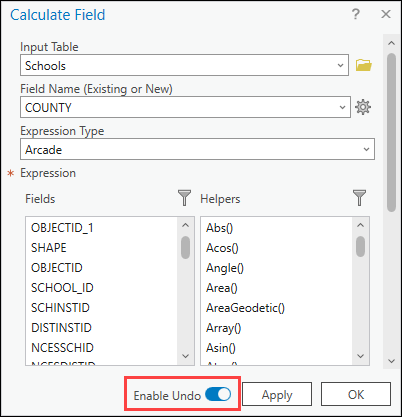
- Abra el proyecto en ArcGIS Pro.
- En el panel Contenido, haga clic con el botón derecho en la capa y haga clic en Tabla de atributos para abrir la tabla de atributos de la capa.
- En la tabla de atributos, haga clic con el botón derecho en el campo que se va a rellenar con los valores de campo copiados y haga clic en Calcular campo. En este ejemplo se utiliza el campo STATE_FIPS.
- Rellene el campo con los valores del campo deseado. En la ventana Calcular campo, configure los parámetros como se muestra a continuación.
- En Tabla de entrada, asegúrese de que la capa seleccionada en el paso 2 se haya rellenado previamente. En este ejemplo, la tabla de entrada es Washington_County.
- En Nombre de campo (existente o nuevo), asegúrese de que el nombre de campo seleccionado esté se haya rellenado previamente. De lo contrario, escriba el nombre de campo deseado para crear un nuevo campo y seleccione el tipo de campo deseado. Consulte ArcGIS Pro: Tipos de datos de campo de ArcGIS para obtener más información sobre cómo seleccionar el tipo de campo adecuado.
- En Tipo de expresión, seleccione Python.
- En Expresión, en el cuadro de expresión, escriba la expresión que se proporciona a continuación. Reemplace 'Nombre del campo' por el nombre del campo que contiene los valores que se van a copiar. En este ejemplo, se copia el campo FIPS.
!Field name!
- Haga clic en Aceptar.
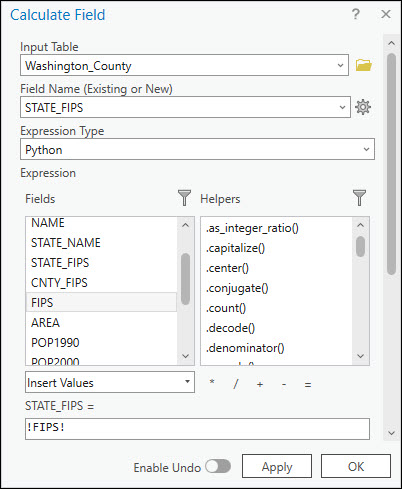
Copiar y pegar en la tabla
Este método es aplicable para copiar valores de campo en otro campo dentro de la misma tabla o en otra tabla.
- Repita los pasos del 1 al 2 del primer método anterior.
- En la tabla, haga clic en el valor que se va a copiar en el otro campo. Para seleccionar varios valores consecutivos, haga clic en el valor deseado y arrastre el cursor a lo largo del campo. Para seleccionar todos los valores de un campo, haga clic en la primera fila, pulse Mayús y haga clic en la última fila simultáneamente. Las filas se resaltan en azul cuando se seleccionan.
- Haga clic con el botón derecho en el mapa seleccionado y haga clic en Copiar.
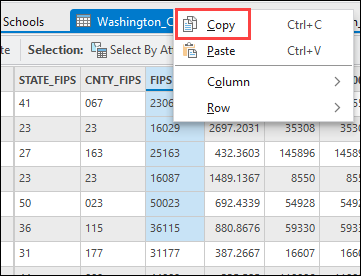
- Haga clic con el botón derecho en la fila del campo en el que desea pegar los valores y haga clic en Pegar.
- En la pestaña Editar, en el grupo Administrar ediciones, haga clic en Guardar
 . La siguiente imagen muestra los valores del campo FIPS que se copian y pegan en el campo STATE_FIPS.
. La siguiente imagen muestra los valores del campo FIPS que se copian y pegan en el campo STATE_FIPS.
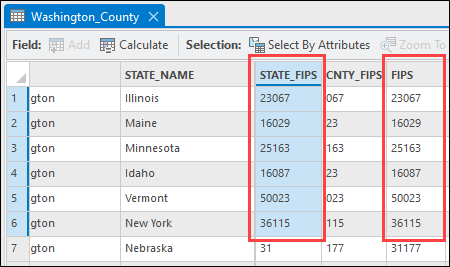
Id. de artículo: 000030505
Obtener ayuda de expertos en ArcGIS
Empieza a chatear ahora

